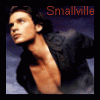Pour ce tuto on aura besoin de :
- Une Wii U avec homebrew channel installé
- Une carte SD et un adaptateur pour le brancher à un PC (formatée en FAT16 ou FAT32 2Go maximum. Pas de SDHC), OU un HDD externe (avec double alimentation OBLIGATOIRE !!!) avec un dossier apps à la racine. Précision, l'USB 3.0 fonctionne, mais ne sont jamais livrés avec une alimentation doublée, donc la Wii U ne les alimentera pas assez.
- Une Wiimote (ce mod de fix94 apporte le support du Wiimotion plus)
- d2x cIOS Installer mod 2.2 disponible à cette adresse (et pas la version 2.2 classique)
- La dernière version de cIOS d2x (actuellement cIOS d2x v10 beta 53 alt ou 52) disponible à cette adresse
- Wiiflow v4.0.5 disponible à cette adresse ou USBloader GX disponible à cette adresse
- Une ISO Wii
- (optionnel : forwarder WiiFlow) WiiFlow Forwarder Channel Installer v1.1 disponible à cette adresse
- (optionnel : forwarder USB loader GX) USB Loader GX (UNEO Forwarder 5.1 AHBPROT) disponible à cette adresse et Multi Mod Manager disponible à cette adresse Attention, une Wimote sans motion plus sera nécessaire pour Multi Mod Manager.
Programme du tuto :
1 - Installation de Homebrew Channel grâce à HackMii
2 - Installation du cIOS d2x v10 avec d2x cIOS Installer v2.2
3 - Installation d'un loader (Wiiflow ou USB loader GX) et lancement d'une ISO Wii ^^
4 - Installation d'un forwarder pour ne plus passer par Homebrew channel
On y va !
1 - Installation de Homebrew Channel grâce à HackMii
Avant de commencer, on aura besoin d'une Wii U avec homebrew channel. Pour cela, j'ai déjà fait 1 tuto très clair que je ne vais pas recopier, puisque déjà disponible à cette adresse :
1a : Installer Homebrew Channel puis des homebrews avec HackMii Installer sur le Wii mode de sa Wii U
Une fois que votre Wii U est prête (si c'est pas déjà fait), on commence le tuto dans le vif du sujet.
2 - Installation du cIOS d2x v10 avec d2x cIOS Installer Mod v2.2
On va télécharger d2x cIOS Installer Mod v2.2 puis dans le dossier hbc, se trouve le dossier d2x-cios-installer. Placez-le dans le dossier apps. Cela donne :
CarteSD:\apps\d2x-cios-installer\
il faut extraire le contenu de d2x-v10-beta53-alt-vWii.rar dans le rep "CarteSD:\apps\d2x-cios-installer\", attention il faut extraire l'archive complète (soit le rep d2x + les fichiers (surtout le ciosmaps.xml). Vous pouvez à cette étape changer et placer plutôt le d2x 52, à vous de faire votre choix, mais nous vous conseiller de commencer par le 53 pour voir). Au final vous obtenez cette arborescence :
CarteSD:\apps\d2x-cios-installer\d2x-v10-beta53-alt-vWii\
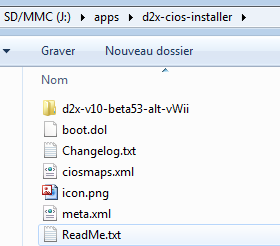
On va lancer homebrew channel, et lancer d2x cIOS Installer Mod v2.2 :
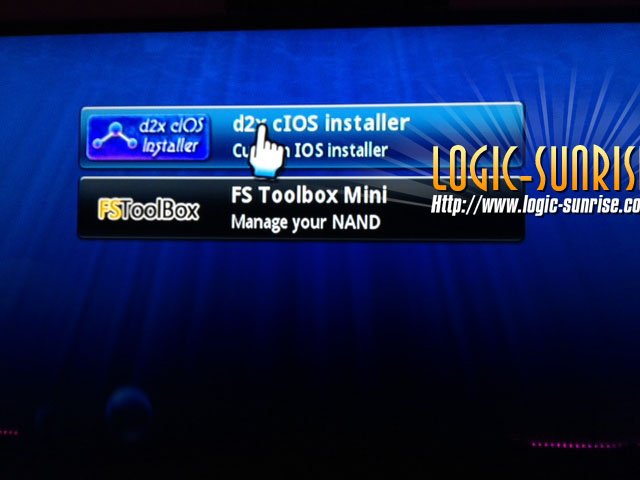
Une fois sous d2x cIOS Installer Mod v2.2, on accepte le disclamer en appuyant sur un bouton :
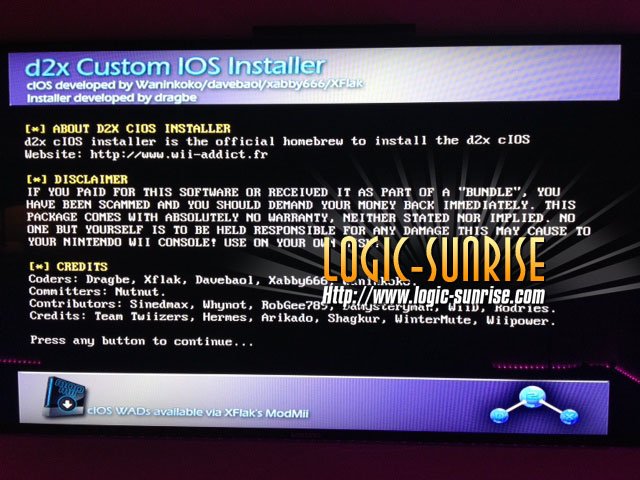
Pour les 3 premières options de SETTINGS, nous allons les changer avec la croix de la wiimote. On choisit :
Select cIOS : <d2x-v10-beta53-alt-vWii> (vous pouvez sélectionner le beta 52 si c'est celui que vous avez choisi. Pour ma part : 53 alt)
Select cIOS base : <56>
Select cIOS slot : <249>
Comme sur ce screenshot :
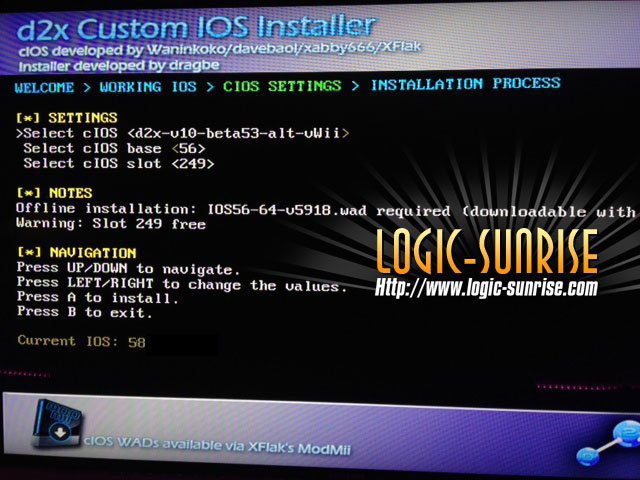
Et on valide. Le cIOS d2x v10 beta 53 alt s'installe sur le base 56 :
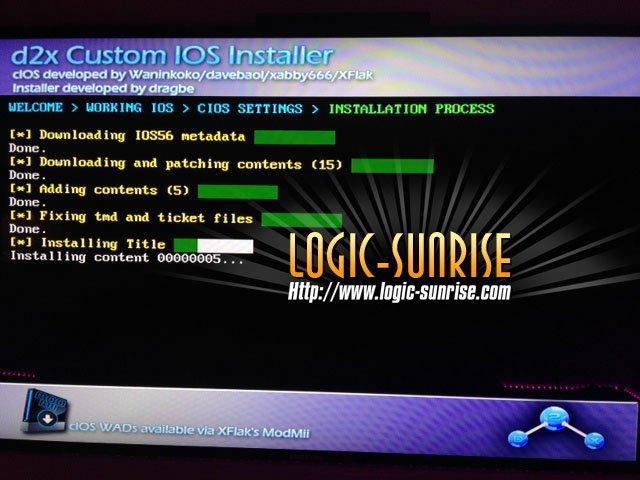
Le voilà installé :
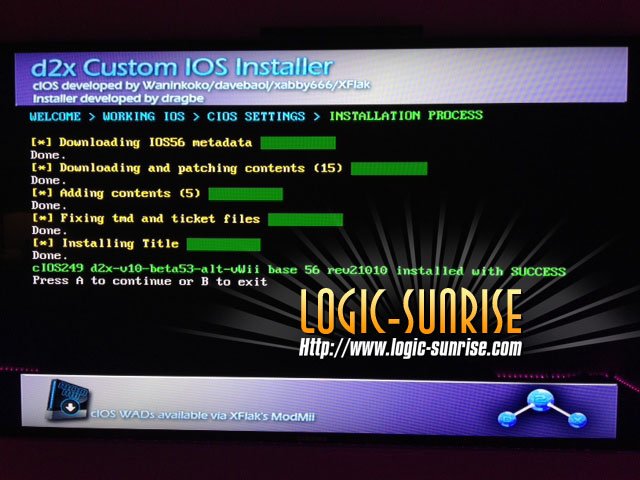
On appuie sur A et on ne change que le base pour sélectionner le 57 sur slot 250 :
Select cIOS : <d2x-v10-beta53-alt-vWii>
Select cIOS base : <57>
Select cIOS slot : <250>
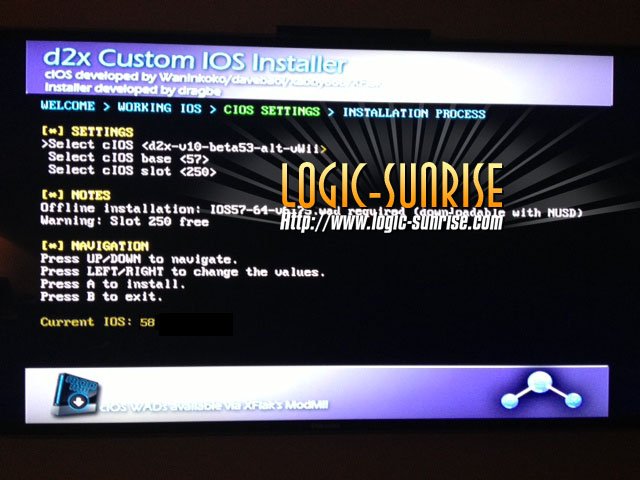
On revalide et on relance avec le 58 :
Select cIOS : <d2x-v10-beta53-alt-vWii>
Select cIOS base : <58>
Select cIOS slot : <251>
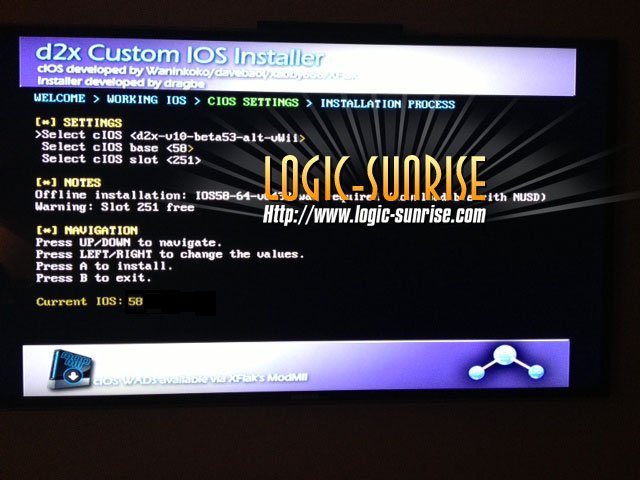
Une fois retourné au menu principal, on peut quitter avec B
Notre cIOS d2x v10 beta 53 alt est installé.
3 - Installation d'un loader et lancement d'une ISO Wii ^^ (Préférence personnelle pour USB loader GX)
Mon HDD : USB2.0 (j'ai essayé un 3.0 compatible 2.0 il n'a pas fonctionné à cause de la sous alimentation car pas de câble en Y) formaté en FAT32 (les partitions NTFS et WBFS marchent, mais moins compatibles avec d'autres systèmes si vous souhaitez utiliser votre disque pour autre chose). De plus, préférez des jeux au format .wbfs, moins lourds (parfois 80% de gain de place) et compatibles FAT32. Avec comme arborescence :
HDD:\wbfs\monjeu [ID]\monjeu.wbfs
Une fois son jeu sur son disque dur, on le branche sur le port USB du haut (quand la console est à plat):

Attention pour les disques auto alimentés : les ports USB de la Wii U ne sont pas assez puissants, utilisez un câble Y pour doubler l'alimentation :

Enfin sachez que 95% des problèmes de non lancement des isos ou non reconnaissance par les loaders sont dûs à votre disque dur. Lisez bien les spécifications plus bas.
Autre point important à noter pour ceux qui ont un écran noir ou un reboot sur le menu Wii. Essayez le cIOS d2x v10 en beta 52 à la place de la beta 53 car la dernière version du cIOS semble ne pas fonctionner avec certains disques durs, ou tout simplement de vérifier si votre HDD est connecté sur le bon port USB !
3a - Wiiflow
Ensuite, on télécharge Wiiflow, on extrait le dossier soit :
- Dans le dossier apps de notre carte SD
soit
- Dans le dossier apps à la racine du disque sur HDD
Et on le lance :
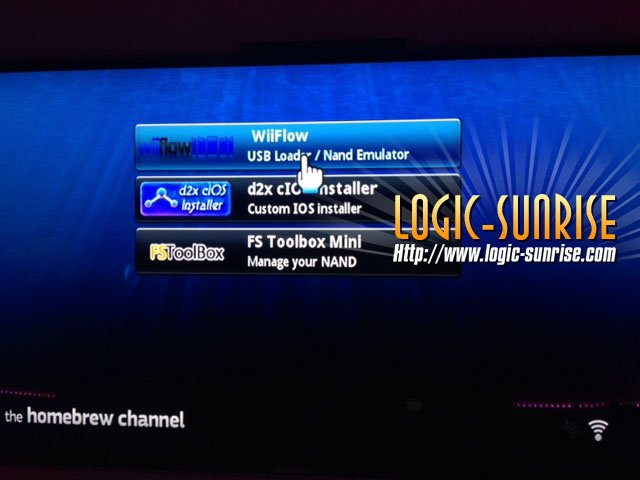
Et si un jeu est présent sur un disque dur, eh bien il apparaît
Pour avoir les covers, ça fonctionne via WiiFlow, mais faites attaetion d'avoir parametré votre connection internet sur le menu Wii U, sinon WiiFlow plante lors de l'initialiation du network.
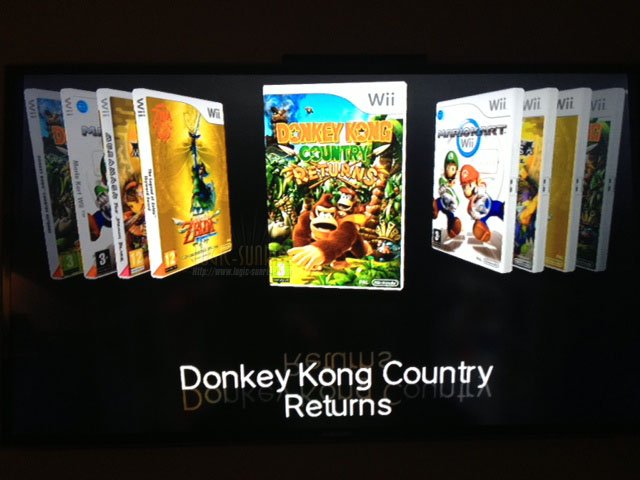
3b - USB loader GX
L'autre solution, celle que je préfère, c'est USB loader GX. Une fois téléchargé, décompressez une des versions (la seule qui a fonctionné pour moi si le tuto est bien été respecté, c'est la version IOS250. Si vous étiez venus à la première version du tuto, n'oubliez pas de refaire les cIOS base 57 sur le slot 250 et le cIOS base 58 sur le slot 251, voir la partie "Installation du cIOS d2x v10 avec d2x cIOS Installer v2.2"). On copie donc USB loader GX soit :
- Dans le dossier apps de notre carte SD
soit
- Dans le dossier apps à la racine du disque sur HDD
Et pareil, on lance :
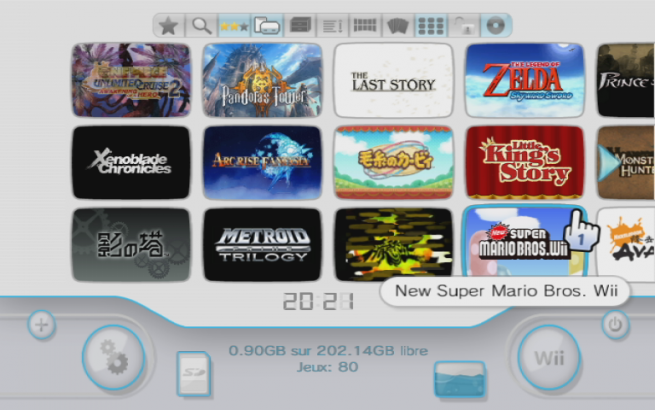
4 - Installation d'un forwarder pour ne plus passer par Homebrew channel
4a Installation d'un forwarder WiiFlow
Il est ensuite possible d'installer un forwarder, c'est à dire qu'on a plus besoin de passer par HBC pour lancer WiiFlow. De plus, ce forwarder vous permet de quitter votre jeu et revenir à WiiFlow sans repasser par le menu vWii. L'autre avantage est que cet installeur est indépendant, et Multi Mod Manager n'est donc pas nécessaire.
Extraire le contenu de l'archive de WiiFlow Forwarder Channel Installer v1.1 et copiez le dossier wiiflow_channel_installer dans le dossier apps de votre HDD ou carte SD. Copiez WiiFlow dans le dossier apps :
SD :\apps\wiiflow
ou comme ça sur votre Disque dur externe USB :
HDD :\apps\wiiflow
puis lancez le avec HBC :
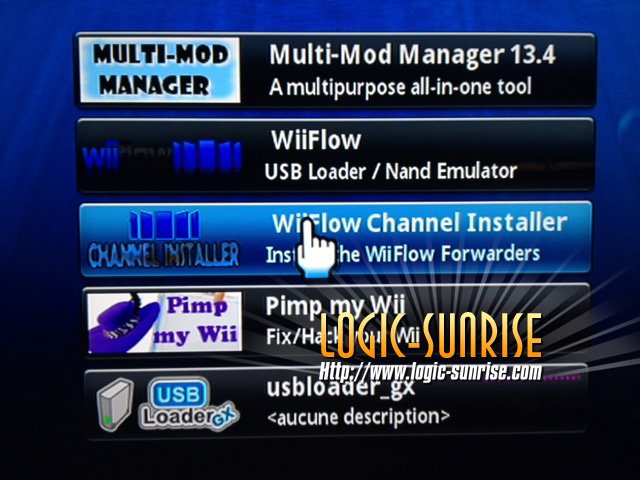
Puis sous l'installeur, on clique sur Install channels :
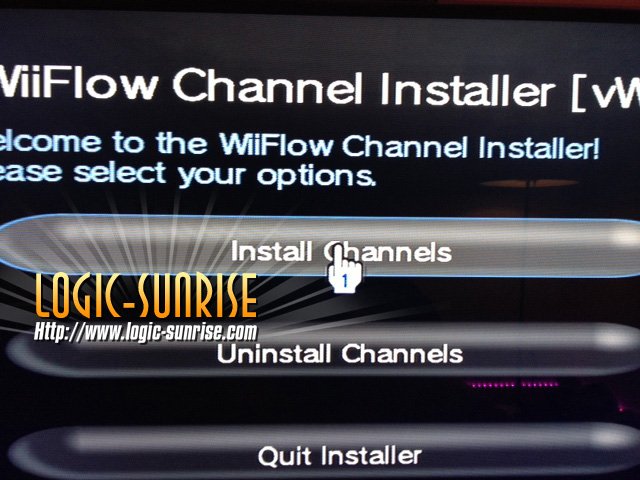
Si on souhaite le désinstaller, c'est aussi ici. Une fois installé, on revient au menu principal et voilà notre forwarder :
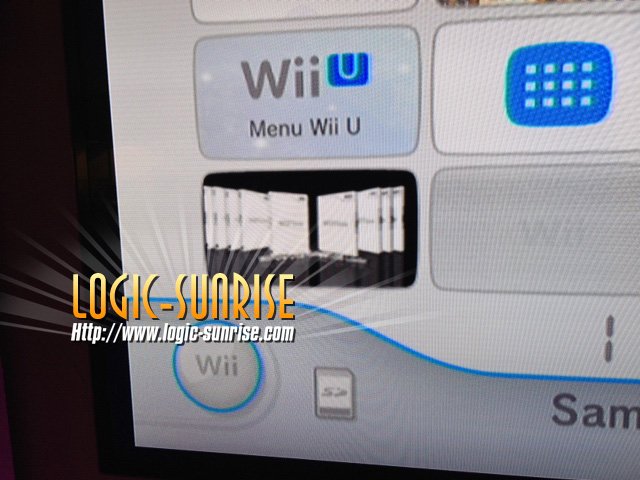
Et on lance =)
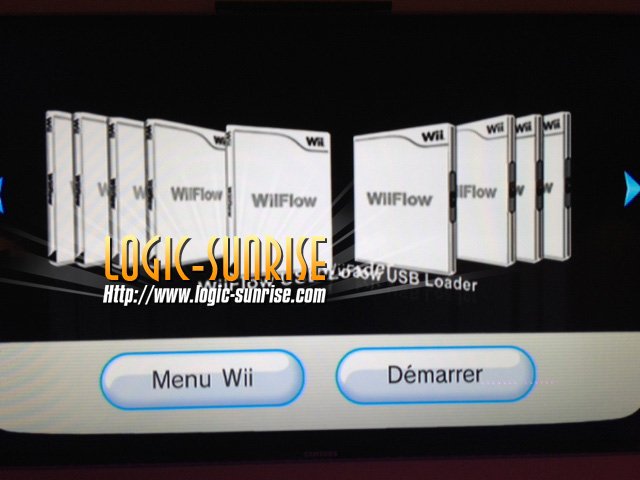
4b Installation d'un forwarder USB loader GX
Il est ensuite possible d'installer un forwarder, c'est à dire qu'on a plus besoin de passer par HBC pour lancer USB Loader GX. Pour ça c'est très simple. Copiez le contenu d'USB loader GX soit sur votre carte SD en nommant votre répertoire usbloader_gx :
SD :\apps\usbloader_gx
ou comme ça sur votre Disque dur externe USB :
HDD :\apps\usbloader_gx
Extraire le contenu de USB Loader GX (UNEO Forwarder 5.1 AHBPROT), et placez le .WAD dans un dossier WAD à la racine de votre carte SD (ça ne marche pas à la racine d'un HDD). Puis lancez Multi Mod Manager (que vous aurez mis dans le dossier apps de votre carte SD ou HDD) :
Attention, une Wimote sans motion plus sera nécessaire pour Multi Mod Manager.
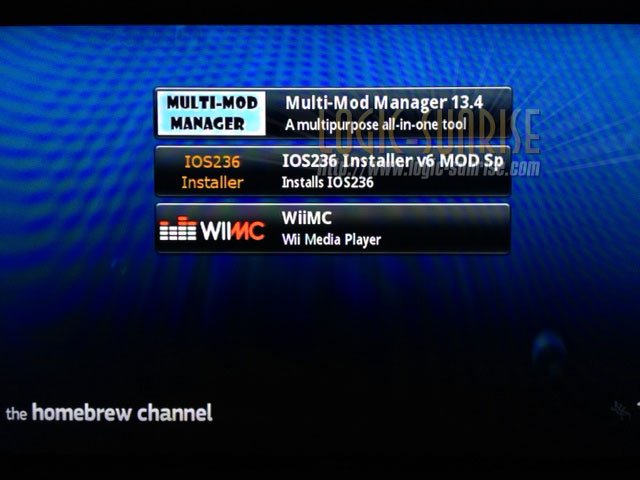
Pour installer le .WAD, sous Multi-Mod-Manager choississez WAD manager, sélectionnez "carte SD" puis "installer USB Loader GX (UNEO Forwarder 5.1 AHBPROT)" :
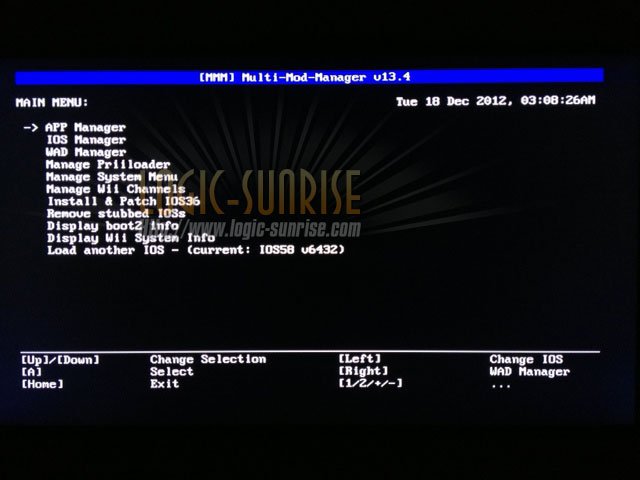
Ressortez et voilà ! Vous avez un forwarder pour lancer USB Loader GX :
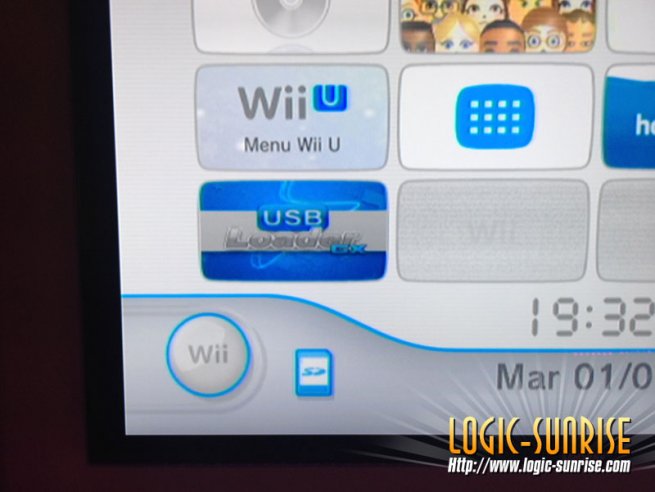
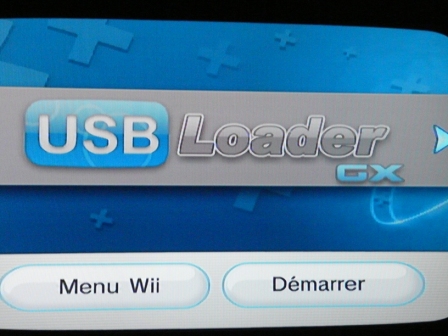
Si vous souhaitez supprimer un forwarder en .WAD, relancez Multi Mod Manager, affichez à nouveau votre .WAD mis au lieu de faire installer, clic sur la croix directionnelle pour choisir "Désinstaller". Et voilà, plus de forwarder =)
C'est fini pour ce tuto.
Merci à davebaol pour son cIOS et Fix94 pour son mod, Badablek pour son apport d'informations finales, maruna + consoleX pour leur arboresence et image, Moustik_2002, Poulain et Bigdady pour le coup de main pour le forwarder et enfin Champ pour sa précision à propos de la compatibilité du cIOS d2x v10 beta 53 =)
http://www.youtube.com/watch?feature=player_embedded&v=4l6KrzOuMu8